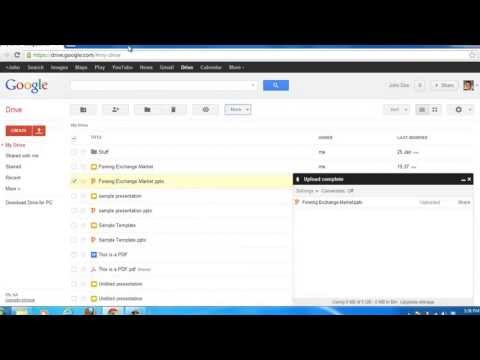
विषय
आमतौर पर दो तरह के लोग होते हैं। ऐतिहासिक रूप से, आप या तो ऐसे व्यक्ति हैं जो Microsoft के PowerPoint ऐप में प्रस्तुतियाँ अक्सर बनाते और संपादित करते हैं या आप नहीं करते हैं। सालों से, Microsoft ने $ 129 के लिए स्टैंडअलोन पैकेजों में PowerPoint के डेस्कटॉप संस्करणों की पेशकश की है। इसके अलावा, $ 139 के लिए माइक्रोसॉफ्ट ऑफिस होम एंड स्टूडेंट की एक कॉपी खरीदने में पावरपॉइंट भी शामिल है। कोई बात नहीं, पावरपॉइंट खरीदने के लिए हमेशा स्कूल या कार्यालय में काम करना किसी के लिए भी एक आवश्यकता रही है।
उन लोगों का एक तीसरा समूह जो पिछले कुछ वर्षों में फिट नहीं हुए हैं, वे पिछले कुछ वर्षों में क्रॉप हुए हैं। उन्हें कभी-कभी PowerPoint प्रस्तुतियों को देखने की आवश्यकता होती है जो उन्होंने भेजी हैं। हर बार, उन्हें बोलने के लिए कहा जाता है और उन्हें अपने विषयों के साथ जाने के लिए एक दृश्य सहायता की आवश्यकता होती है। इन उपयोगकर्ताओं को $ 129 सॉफ़्टवेयर का एक टुकड़ा खरीदने के लिए राजी करना मुश्किल है, जिसका वे शायद ही कभी उपयोग करने जा रहे हैं। इन लोगों के लिए Microsoft ने Office ऑनलाइन के लिए PowerPoint ऑनलाइन ऐप बनाया।

Office ऑनलाइन ऐसा कुछ भी नहीं है जिसे आपने कंपनी से पहले देखा हो। Office ऑनलाइन में PowerPoint का उपयोग करने के लिए कोई शुल्क नहीं है। आप संगत ब्राउज़र और अपने Microsoft खाते के साथ वेब ऐप में साइन इन करते हैं,
यहाँ पर ऑफिस ऑनलाइन का उपयोग करके मुफ्त में पावरपॉइंट प्रेजेंटेशन खोलने, बनाने और संपादित करने का तरीका बताया गया है।
अपनी शुरुआत करके शुरू करें वेब ब्राउज़र। चूंकि यह एक वेब ऐप है, इसलिए ऑफिस ऑनलाइन वेबसाइट और ईमेल क्लाइंट की तरह आपके ब्राउज़र के अंदर रहता है। इस उदाहरण में हम Microsoft के अपने इंटरनेट एक्सप्लोरर का उपयोग कर रहे हैं, लेकिन यह सीमित नहीं लगता है। Google के Chrome वेब ब्राउज़र, Apple के सफारी वेब ब्राउज़र और मोज़िला के फ़ायरफ़ॉक्स वेब ब्राउज़र में Office Online काम करता है।
OfficeOnline.com पर नेविगेट करें

Office Online में Outlook, Word, OneNote और Excel के वेब संस्करण हैं। ये सभी अलग-अलग टुकड़े OneDrive, Microsoft के क्लाउड स्टोरेज यूटिलिटी द्वारा जुड़े हुए हैं। यदि आपके पास Microsoft Office 2013 है, तो OneDrive आपके दस्तावेज़ों, नोटबुक, स्प्रेडशीट और प्रस्तुतियों के लिए एक भंडारण क्षेत्र के रूप में कार्य करता है। संभावना है कि क्या आप नहीं कर रहे हैं, लेकिन उन कारणों से ठीक है जो हम सिर्फ एक बिट में OneDrive में अधिक प्राप्त करते हैं। पर क्लिक करें पावरपॉइंट ऑनलाइन एप्लिकेशन।

PowerPoint ऑनलाइन में आपका स्वागत है। यदि आपके पास एक खाता है तो Microsoft खाता बटन के साथ साइन पर क्लिक करें। ये आपके लिए Xbox One, Xbox 360, Outlook.com, Hotmail, Windows Phone और Windows 8 के साथ बनाए गए खाते हैं। आप उसी Microsoft खाते का उपयोग करना चाहेंगे जिसका उपयोग आप किसी अन्य Microsoft उत्पाद पर करते हैं, जिसका आप उपयोग करते हैं। यदि आपके पास आउटलुक खाता नहीं है, तो ठीक है। जारी रखने से पहले बस बटन के नीचे दिए गए लिंक का उपयोग करके साइन अप करें।

अपनी स्क्रीन के दाईं ओर आप तुरंत एक नया पावरपॉइंट प्रेजेंटेशन ऑनलाइन बनाना शुरू कर सकते हैं। अपने स्वयं के व्यक्तित्व और अनुकूलन विकल्पों के साथ प्रत्येक से चुनने के लिए दर्जनों टेम्पलेट हैं। आप अपनी इच्छानुसार कोई भी टेम्प्लेट चुन सकते हैं और इसे PowerPoint 2013 में ठीक-ठीक प्रस्तुत करना होगा। नए ऐप्स में पावरपॉइंट प्रेजेंटेशन प्राप्त करना पुराने ऐप्स में काम करने के लिए हमेशा एक दर्द होता है, लेकिन बहुत ही उल्लेखनीय भी है। अपनी नई प्रस्तुति डाउनलोड करने के बाद किसी भी त्रुटि के लिए बाहर देखें

शीर्षक बार में इसके नाम पर क्लिक करके अपनी प्रस्तुति का नाम बदलें।
PowerPoint ऑनलाइन से अपनी प्रस्तुति को सहेजना
पावरपॉइंट ऑनलाइन में एक सेव बटन नहीं है, क्योंकि यह बैकग्राउंड में आपके लिए हमेशा सेविंग है। एक बार अपनी प्रस्तुति डाउनलोड करने के लिए इस पर क्लिक करें फ़ाइल विकल्प।

पर क्लिक करें के रूप रक्षित करें। तब दबायें डाउनलोड। फिर से, PowerPoint Online ने आपातकाल के मामले में अपनी प्रस्तुति की एक प्रति अपने OneDrive संग्रहण फ़ोल्डर में सहेज ली है। वहां आप इसे खोल सकते हैं और इसे वेब ब्राउज़र या ऑफिस 2013 की एक कॉपी के साथ कहीं भी संपादित कर सकते हैं। इसके अलावा, एंड्रॉइड, विंडोज फोन, आईपैड और आईफोन पर मुफ्त पॉवरपॉइंट ऐप हैं।

पावरपॉइंट ऑनलाइन में एक प्रस्तुति खोलना
PowerPoint ऑनलाइन के अधिकांश उपयोग करने के लिए बहुत स्पष्ट और आसान है। तुरंत स्पष्ट नहीं है कि OneDrive पर Office ऑनलाइन ऐप्स बहुत अधिक निर्भर हैं।
सीधे शब्दों में कहें तो ऑफिस प्रजेंटेशन को सीधे आॅनलाइन अपलोड करने का कोई तरीका नहीं है। इसके बजाय, आप खोलने से पहले OneDrive पर अपनी पहले से बनाई गई PowerPoint प्रस्तुति लोड कर रहे हैं। यहां बताया गया है कि पावरपॉइंट ऑनलाइन में आपके द्वारा बनाई गई प्रस्तुति को कैसे खोला जाए।
पर क्लिक करें फ़ाइल आपकी स्क्रीन के ऊपरी-बाएँ कोने में बटन। अब पर क्लिक करें खुला.

हाल के दस्तावेज़ किसी भी प्रस्तुतियों को दिखाते हैं जो आपने पहले ही वनड्राइव पर अपलोड किया होगा। ध्यान दें कि यदि आपकी प्रस्तुति सेवा पर पहले से ही नहीं है। इसके बजाय OneDrive पर टैप या क्लिक करें।

वनड्राइव में आपका स्वागत है। चिंता न करें, PowerPoint ऑनलाइन अभी भी एक दूसरे टैब में उपलब्ध है। पर क्लिक करें अपलोड OneDrive के शीर्ष पर बटन या अपने दस्तावेज़ को अपने डेस्कटॉप से विंडो में खींचें।

अपलोड खत्म होने का इंतजार करें।

जहाँ दस्तावेज़ है उसे नीचे स्क्रॉल करें और उसे खोलने के लिए डबल-क्लिक करें।

फिर से पावरपॉइंट ऑनलाइन में पहले से प्रस्तुतिकरण खोलने के लिए समान नियम लागू होते हैं। यदि यह आपकी बहुत पुरानी प्रस्तुति है, तो हो सकता है कि आपका कुछ प्रारूपण अनुवाद न हो या आप कुछ क्षेत्रों को देख सकें। इसे खोलने के बाद अपनी प्रस्तुति को देखना सुनिश्चित करें।
Office Online और PowerPoint ऑनलाइन के साथ शुभकामनाएँ।


